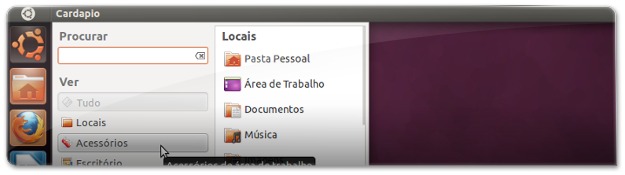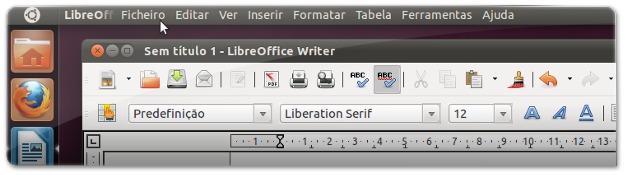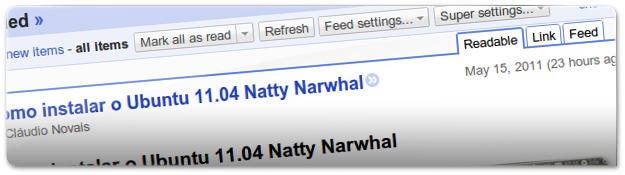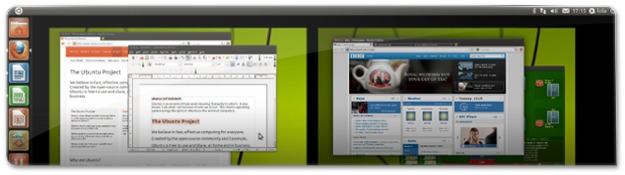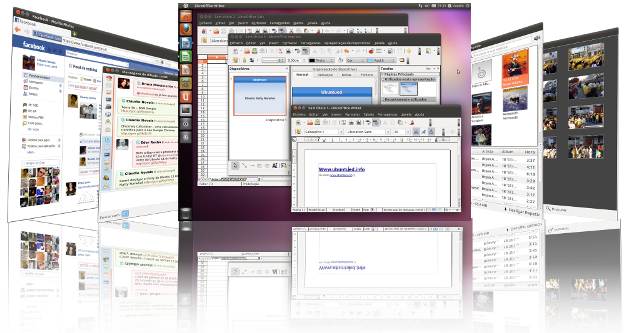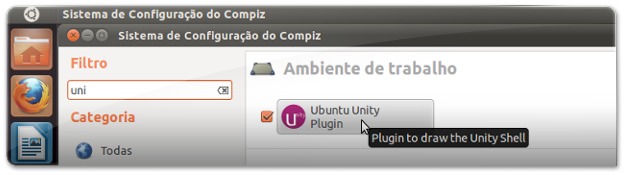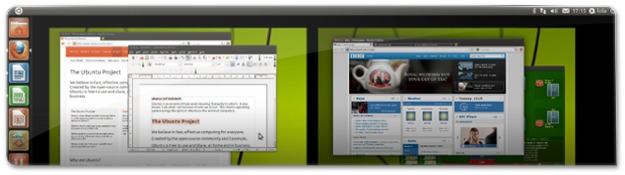
O sistema operativo Ubuntu é, certamente, o sistema que está em maior e mais rápido crescimento em relação aos que existem atualmente. Ao contrário dos seus concorrentes (Windows e MacOS), o Ubuntu é completamente livre e extremamente fácil de utilizar. O Ubuntu, aliás, é reconhecido como o sistema operativo mais fácil de utilizar para aqueles que têm contacto pela primeira vez com um computador.
Relativamente ao Ubuntu em concreto, e novamente ao contrário dos seus concorrentes, este traz logo de origem todas as aplicações necessárias para o uso comum de um computador. Traz aplicações para navegar na Internet, para visitar o Facebook e o mail, por exemplo; vem com aplicações de escritório, nomeadamente de redação de documentos de texto (equivalente ao Microsoft Word), folhas de cálculo (Excel), apresentações PowerPoint e ainda ferramentas de desenho vetorial; Traz também aplicações excecionais para contacto com os amigos, nomeadamente mensageiros para ter o chat do Gmail, do Facebook, IRC e até MSN, e ainda aplicações de difusão que permitem visualizar as atualizações dos amigos do Facebook e do Twitter sem ter de aceder aos respetivos sites; e, por fim, ainda traz jogos e aplicações variadas para gestão de fotografias e músicas, para se manter organizado.
Ainda sobre as qualidades do Ubuntu, resta dizer que este é considerado como o mais seguro, não sendo preciso preocupar-se com Virus, spywares, trojans ou outro tipo de software malicioso que danifica o computador e o torna lento.
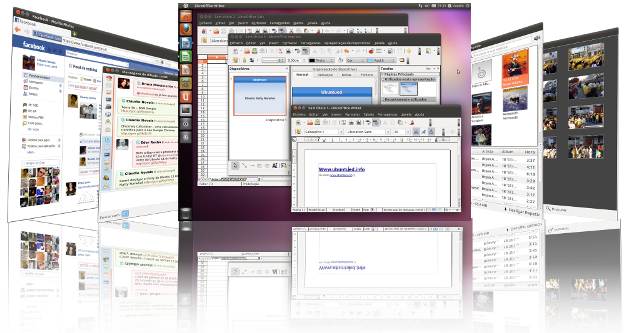
Em suma, o Ubuntu é sem dúvida, a melhor escolha para todos aqueles utilizadores que fazem um uso normal do computador, visitando páginas de Internet, falando com os amigos, criando documentos para o trabalho e desfrutando de músicas e filmes. No entanto, este sistema pode não ser adequado para utilizadores que fazem uso do computador para interagir com software proprietário, nomeadamente Photoshops, CADs, e Jogos para Windows, podem não funcionar corretamente no Ubuntu. Nesses casos, o Ubuntu não é indicado, no entanto, se você é um desses utilizadores, pode ter na mesma o Ubuntu ao mesmo tempo que o Windows.
Assim, este artigo tem como objetivo ajudar a você, experiente em Ubuntu ou completamente desconhecedor dele, a instalar o Ubuntu no seu computador, seja com o Windows (normalmente chamada instalação em DualBoot), seja só o Ubuntu.
Neste artigo encontrará todos os pormenores que encontrará durante a instalação do Ubuntu, nomeadamente que pré-requisitos deve ter em conta; criação de partições; instalação com o Windows, caso queira; e ainda recomendações pós-instalação. Todo o artigo é fomentado através de imagens em miniatura que contextualização as situações. Caso precise de visualizar melhor essas situações, clique nas imagens para deixar de ver a miniatura e passar a ver a imagem completa. Por fim, e antes de iniciar o a explicação em concreto, deve ter em conta que se você nunca instalou o sistema operativo, provavelmente terá dúvidas. É nesse sentido então que esta página disponibiliza um sistema de comentários que poderá utilizar para questionar a comunidade de forma a tirar as suas dúvidas!